.png)

.png)
Google スライドのプレゼンテーションを魅力的なビジュアルストーリーに変えることを想像してみてください。以上 8億 毎月のアクティブユーザーであるGoogleスライドは、今でも多くの人に人気のツールです。しかし、スライドを次のレベルに引き上げる隠れたトリックを誰もが知っているわけではありません。クリエイティブなデザインのヒントを活用すれば、ダイナミックなスライド、人目を引く画像フレーム、ユニークなテーブルで創造性を発揮できます。これらの秘密のテクニックは、Google スライドのデザインを強化するだけでなく、プレゼンテーションを目立たせるのにも役立ちます。これらの隠れた名所を発見し、視聴者を感動させる準備はできていますか?
ワンダーシェアビルボ ダイナミックなプレゼンテーションを作成するためのゲームチェンジャーです。PowerPointスライドを魅力的な動画に変えるユニークな機能を備えています。その AI 機能により、プレゼンテーションのナレーションとなる AI アバターを作成できます。このツールは90以上の言語をサポートし、どんな聴衆にも合うプロフェッショナルなナレーションを提供します。さまざまな自然な AI 音声から選択できるほか、カスタムアバターを作成して、プレゼンテーションに個性的なタッチを加えることもできます。
ダイナミックなスライドは視聴者を魅了します。コンテンツに命を吹き込み、より記憶に残るものにします。を使うことで ワンダーシェアビルボ、プレゼンテーションに新しい次元を加えることができます。AIが生成するナレーションにより、メッセージが明確で魅力的なものになります。このアプローチは視覚的な魅力を高めるだけでなく、アイデアの全体的なコミュニケーションも改善します。
まずは、公式サイトへ ワンダーシェアビルボ ウェブサイト。ここには、スライドをダイナミックなプレゼンテーションに変換するために必要なツールがすべて揃っています。
サイトにアクセスしたら、PowerPointスライドをアップロードします。写真を追加したり、引用を入力したりして、コンテンツを充実させることもできます。このステップにより、プレゼンテーションをパーソナライズして、聴衆にとってより親しみやすいものにすることができます。
次に、さまざまな音声オプションから選択します。フォーマルなトーンでも、もっとカジュアルなトーンでも、 ワンダーシェアビルボ カバーされましたでしょうか。音声を選択したら、AIに魔法をかけさせてください。スライドをナレーション付きの魅力的な動画に変換します。
動画を作成したら、Google スライドに統合しましょう。動画を追加したいスライドに移動し、[挿入] をクリックして [動画] を選択するだけです。パソコンから直接動画をアップロードすることも、オンラインでホストされている場合はリンクを使用することもできます。
スムーズなプレゼンテーションを実現するには、ビデオトランジションがシームレスであることを確認してください。プレゼンテーション中に技術的な不具合が発生しないように、ビデオ再生をテストしてください。また、スライドの流れも考慮してください。動画はコンテンツを補足するものであって、気をそらすものであってはなりません。以下の手順に従うことで、視聴者を魅了するダイナミックなプレゼンテーションを作成できます。

視覚的に魅力的なプレゼンテーションを作成できるかどうかは、多くの場合、画像の扱い方にかかっています。Google スライドには、ビジュアルコンテンツを引き立てる魅力的な画像フレームの作成に役立つさまざまなツールが用意されています。では、スライドの質を高めるテクニックをいくつか見ていきましょう。
スライドに画像を追加すると、プレゼンテーションがより魅力的になります。画像を挿入するには、メニューの [挿入] をクリックし、[画像] を選択します。パソコンからアップロードしたり、ウェブを検索したり、Google Drive を使用したりすることもできます。この柔軟性により、プレゼンテーションのテーマに合った高品質の画像を組み込むことができます。
画像を挿入したら、特定の形状に合うようにトリミングしたい場合があります。画像をクリックし、「切り抜き」アイコンを選択します。円、星、矢印など、さまざまな形から選択できます。この機能は、スライドのデザインに合わせてビジュアルコンテンツを調整し、プレゼンテーションをよりまとまりのあるものにするのに役立ちます。
トリミング後、イメージフレームの形状と位置を調整できます。コーナーをクリックしてドラッグしてサイズを変更するか、位置合わせツールを使用してコーナーを正確に配置します。このコントロールを使用すると、各画像がスライド上のテキストやその他の要素を引き立たせるようにして、コンテンツを動的に配信できます。
画像を目立たせるには、背景色とテキストの影を使ってスライドを強調することを検討してください。スライドを選択し、画像と対照的な背景色を選択します。テキストの場合は、「フォーマットオプション」をクリックして影を付けます。これらの機能強化により、ビジュアルコンテンツを目立たせ、プレゼンテーションに深みと面白みを与えることができます。
これらのテクニックを習得することで、Googleスライドを強力なコミュニケーションツールに変えることができます。洗練されたプロフェッショナルなプレゼンテーションを作成するためにあなたが費やした努力を聴衆は高く評価するでしょう。
表を使うと、Google スライドを情報の宝庫に変えることができます。データを明確に整理し、プレゼンテーションをより魅力的にするのに役立ちます。聴衆を魅了するユニークなテーブルスライドをデザインする方法を見てみましょう。
Google スライドに表を挿入するのは簡単です。メニューの [挿入] をクリックし、[表] を選択します。必要な行と列の数を選択します。この機能により、データを効率的に構造化できます。境界線をドラッグすると、テーブルのサイズを簡単に調整できます。この柔軟性により、テーブルがスライドにぴったり収まります。
テーブルを配置したら、サイズとレイアウトを調整できます。テーブルをクリックし、角をドラッグしてサイズを変更します。スライドのあちこちでテーブルを動かして最適な位置を見つけることもできます。表が適切に配置されていると、読みやすくなり、視聴者は重要なポイントに集中できます。
視覚的な魅力は重要です。表の枠線や背景色を変更して、データを目立たせることができます。テーブルをクリックし、[フォーマットオプション] を選択します。ここでは、さまざまな境界線のスタイルと色を選択できます。対照的な背景色を使うと、重要な情報が強調され、テーブルがより魅力的になります。
テーブルに画像を追加すると、より魅力的になります。画像は表のセルに直接挿入できます。セルをクリックし、[挿入] に移動して [画像] を選択します。コンピューターまたは Web から画像を選択します。このマルチメディアアプローチは、視覚的な興味をそそるだけでなく、メッセージをより効果的に伝えるのにも役立ちます。
これらのテクニックを習得することで、情報を提供するだけでなく、視覚的にも魅力的なテーブルを作成できます。聴衆は、プレゼンテーションを明確かつ魅力的なものにするためにあなたが注いだ努力を高く評価するでしょう。
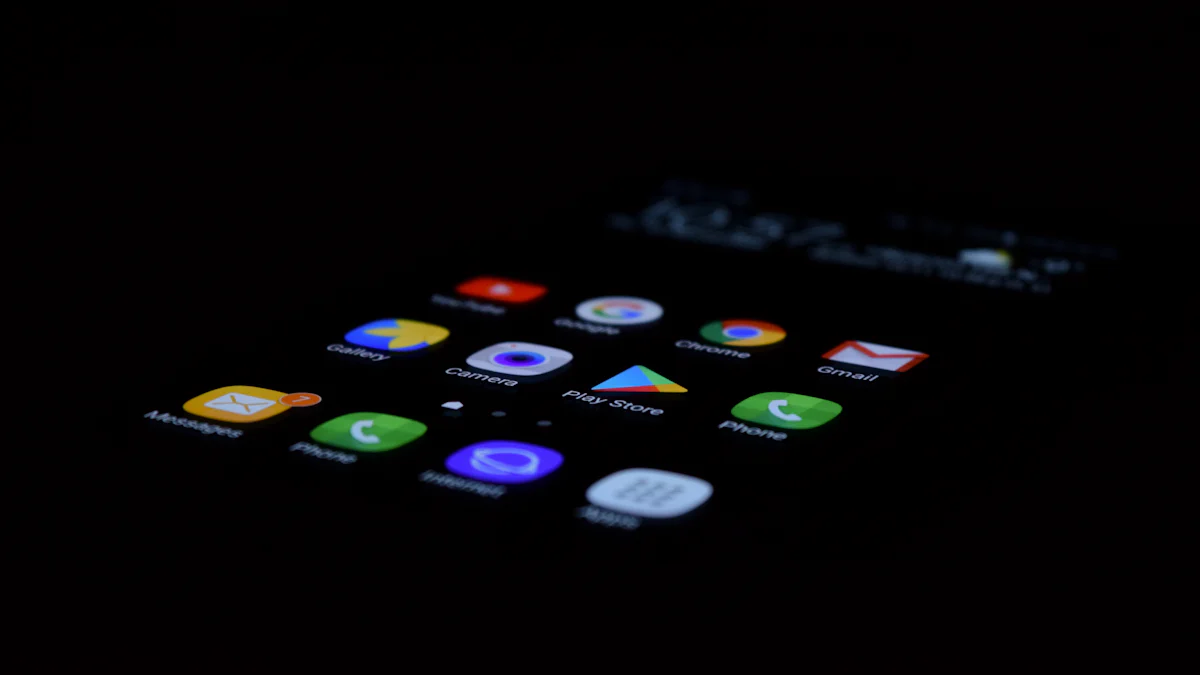
Google スライドに図形や線を追加すると、プレゼンテーションの視覚的な魅力とエンゲージメントが大幅に向上します。これらの要素は、構造化された視覚的に説得力のあるストーリーを作成するのに役立ち、ストーリーテリング能力を高めます。
シェイプはデザインの武器となる強力なツールです。「挿入」をクリックして「シェイプ」を選択すると挿入できます。長方形、円、矢印など、さまざまなオプションから選択できます。挿入したら、プレゼンテーションのテーマに合わせて色と透明度を調整します。このカスタマイズにより、エンゲージメントを高めるまとまりのある外観を作成できます。色や透明度をいろいろ試すことで、重要なポイントを際立たせ、視聴者の関心を引くことができます。
シェイプを重ねると、スライドに奥行きが加わり、よりダイナミックになります。図形を重ねて面白いパターンや背景を作成できます。この手法は、スライドを視覚的に豊かにするだけでなく、重要な情報を強調することでストーリーテリングにも役立ちます。さまざまな形や配置を試して、メッセージに最適なものを見つけてください。目標は、聴衆を圧倒することなく、スライドをより魅力的にすることであることを忘れないでください。
スライドを構成するには、線が不可欠です。セクションを区切ったり、見出しに下線を引いたり、関連するポイントをつなげたりするのに役立ちます。行を挿入するには、「挿入」から「行」を選択します。目的の位置までドラッグして配置します。線は聴衆の目を導き、プレゼンテーションの流れに確実に従うようにします。線を適切に配置すると、読みやすさとエンゲージメントが高まり、コンテンツへのアクセスが容易になります。
線を使うと、スライドの特定の領域に注意を向けることができます。重要なデータを強調したり、関連する概念をつなげたりするのに使えます。このテクニックは、アイデアを視覚的にリンクさせ、メッセージをより明確にすることで、ストーリーテリングをサポートします。戦略的にセリフを配置することで、聴衆がたどる道筋を作り、プレゼンテーションに対する理解とエンゲージメントを高めることができます。
Google スライドに図形や線を組み込むと、視覚的な魅力が向上するだけでなく、ストーリーテリングも強化されます。これらのマルチメディア要素はプレゼンテーションをより魅力的にし、視聴者が集中して興味を持ち続けるようにします。これらのテクニックをマスターすることで、情報量が増え、視覚的にも魅力的なプレゼンテーションを作成できます。
Pageon.ai は、プレゼンテーションの作成方法に革命をもたらす最先端のツールです。人工知能を活用して、アイデアを視覚的に美しいスライドに変換します。このプラットフォームはシームレスなエクスペリエンスを提供し、テキスト、URL、Markdown、さらにはPDFをインタラクティブなプレゼンテーションに変換できます。AI 主導の機能により、聴衆を魅了し、引き付けるようなプレゼンテーションを簡単に作成できます。
AI で生成されたプレゼンテーションを Pageon.ai で使用することには、多くの利点があります。AI が面倒な作業を処理し、洗練されたスライドを数分で作成できるため、時間と労力を節約できます。このツールはデザインの一貫性を保ち、プレゼンテーションをプロフェッショナルに見せます。さらに、インタラクティブな要素は聴衆の関心を引きつけ、標準的なプレゼンテーションをインタラクティブな体験に変えます。
Pageon.ai の優れた機能の 1 つは、さまざまな形式をプレゼンテーションに変換できることです。テキスト、URL、Markdown、PDF のいずれであっても、このツールはそれらをインタラクティブなスライドに変換します。この汎用性により、ほぼすべてのコンテンツから始めて、まとまりのあるプレゼンテーションに仕上げることができます。
Pageon.ai はコンテンツ分析にも優れています。その AI 検索およびリサーチ機能により、トピックに関連するインサイトやデータを収集できます。この機能により、プレゼンテーションは視覚的に魅力的であるだけでなく、内容も豊富になり、聴衆に価値を提供できます。
インタラクティブなグラフの作成がこれまでになく簡単になりました。Pageon.ai は、データ表示を強化する視覚的なグラフを生成します。さらに、音声シミュレーション機能によりインタラクティブ性がさらに強化され、プレゼンテーション中に聴衆を誘導するナレーションを含めることができます。
開始するには、Pageon.ai のウェブサイトにアクセスしてください。そこで、作成するプレゼンテーションの種類を選択します。プラットフォームにはさまざまなテンプレートとスタイルが用意されているので、ニーズに合ったものを見つけることができます。
プレゼンテーションの種類を選択したら、内容を入力します。ブランドや個人のスタイルに合わせてデザインをカスタマイズできます。色、フォント、レイアウトを調整して、ビジョンを反映したインタラクティブなプレゼンテーションを作成できます。
デザインに満足したら、プレゼンテーションを完成させます。Pageon.ai では、作品を複数の形式でエクスポートできるため、視聴者と簡単に共有できます。対面で発表する場合でも、オンラインで発表する場合でも、インタラクティブなプレゼンテーションは印象に残ります。
Pageon.ai を調べることで、情報を提供するだけでなく、魅力的なプレゼンテーションを作成できる可能性が広がります。インタラクティブな機能により、聴衆の注意を引きつけ、プレゼンテーションをインタラクティブなものに変えることができます。
ここまで、Google スライドのデザインを強化するためのクリエイティブな方法をいくつか試しました。ダイナミックなスライド、魅力的な画像フレーム、独自の表を組み込むことで、視聴者のエンゲージメントを大幅に高めることができます。これらのトリックは、プレゼンテーションを魅力的なビジュアルストーリーに変えます。これらのテクニックをためらわずに試して、自分に最適なものを見つけてください。その他のヒントやインスピレーションについては、ソーシャルメディアで私たちとつながってください。創造性の限界に挑戦し続け、Google スライドのデザインがすべての視聴者に感動を与える様子をご覧ください。